filmov
tv
Функция ВПР(VLOOKUP) в Excel | VLOOKUP function in Excel

Показать описание
Функция ВПР в Excel нужна для того чтобы объединить несколько таблиц в одну или "подтянуть за уши" данные одной таблицы в другую. Название происходит от сокращения - вертикальный просмотр....Странное название, если учесть какую важную роль играет она в Excel.
Как в Excel использовать функция ВПР
Итак, представим, что у нас есть две таблицы Excel: и в одной и в другой есть общее поле, или столбец, кому как удобно... К примеру, в первой находится код товара, наименование товара, а в другой тот же код товара и цена на него. Лично мне удобно разносить таблицы по листам, первая таблица будет на Лист1, вторая на Лист2. В свое время эта привычка пошла от срочной необходимости составлять отчеты на работе, из разных таблиц, в Access 2000... Её как раз и использовал вместо замечательной функции ВПР ...
Итак, функция ВПР находится в категории Ссылки и Массивы, нажимаем на значок вставка функции, выбираем категорию, жмем Ок.
Далее,в окне аргументов функции впр заполняем данные: Искомое значение: B2-это ячейка кода товара Таблицы №1, Таблица: Лист2!$B$4:$C$6-это диапазон ячеек в Таблице №2, символ $ нужен для того чтоб при копировании или протягивании формулы по столбцу это значение не менялось динамически. У нас остались два аргумента, Номер_столбца и Интервальный_просмотр. Номер столбца:2 - в Таблице №2 во втором столбце находится цена товара, её нам и нужно вытянуть в Таблицу №1. Интервальный_просмотр: 0- это значит точное совпадение, если поставить 1, то это будет приблизительное значение. Оно вам нужно? ))) Когда все внесли, нажимаем Ок и смотрим результат.
Функция впр в excel
Для удобства просмотра я перенес Таблицу №2 на первый лист. Все совпало, протягиваем или копируем формулу в ячейки D5 и D6, Таблице №1 добавляем название столбца- Цена товара. Вот так с помощью функции впр мы совместили данные из двух таблиц, находящихся на разных листах, хотя можно и на одном листе и даже в разных книгах.
Важное дополнение: функция ВПР будет работать корректно при двух важных условиях: и в первой таблице и во второй - общее, ключевое поле должно быть на первом месте, и эти таблицы должны быть отсортированы по этому полю!
Поддержать канал донатом:
Поддержите канал лайком и репостом, ставьте класс, чтобы ролики выходили чаще, поделитесь этим видео со своими друзьями и подписывайтесь на канал !!! :-)
#ВПР
#VLOOKUP
#ExcelФормулыФункцияВпр
#Excel #УрокиExcel #ФункцияВПРВExcel #ФункцияВпрВExcelПримеры #КакИспользоватьФункциюВпрВExcel #ФункцияЭксель #ТаблицаExcelДанные #ВпрПример #ВпрФормулаExcel #ФункцияВпрСНесколькимиУсловиямиВExcel #СравнениеТаблицВExcelФункциейВпр #СравнениеДвухТаблицВExcelФункцияВпр #КакПользоватьсяФункциейВпрВExcel #ФункцияВпрВExcelНаРазныхЛистах
Комментарии
 0:18:56
0:18:56
 0:02:34
0:02:34
 0:05:17
0:05:17
 0:02:52
0:02:52
 0:03:10
0:03:10
 0:07:03
0:07:03
 0:03:25
0:03:25
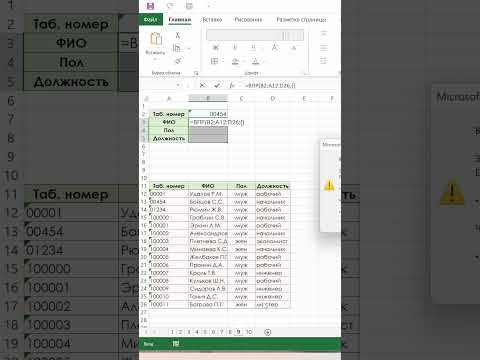 0:00:54
0:00:54
 0:00:59
0:00:59
 0:09:35
0:09:35
 0:09:16
0:09:16
 0:04:12
0:04:12
 0:01:57
0:01:57
 0:09:35
0:09:35
 0:04:49
0:04:49
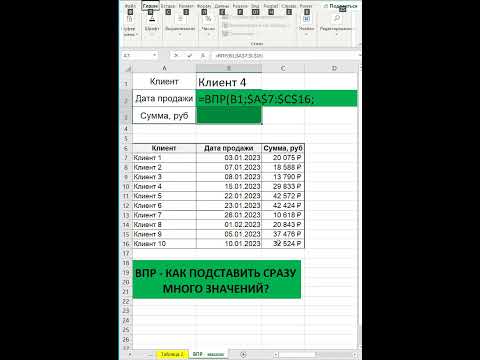 0:01:00
0:01:00
 0:00:29
0:00:29
 0:01:00
0:01:00
 0:11:19
0:11:19
 0:02:42
0:02:42
 0:11:13
0:11:13
 0:00:59
0:00:59
 0:03:24
0:03:24
 0:05:52
0:05:52